아이폰에서 게임보이 GBC 파일 에뮬레이터 없이 게임 하는 방법
IT,PC,모바일,스마트폰 정보와 팁 그리고 제품리뷰와 생활정보
아이폰에서 게임보이 GBC 파일 에뮬레이터 없이 게임 하는 방법
이 글을 보는데 도움이 되는 목차
혹시 고전 에뮬레이터 게임을 많이 즐기시나요? 요즘은 스마트폰에서도 정말 퀄리티 높은 게임들이 다양하게 있는데요. 가끔은 예전 게임보이 같은 고전 게임을 해보는것도 재미 있는거 같습니다. 이번 포스팅에서는 아이폰에서 게임보이 GBC 파일을 에뮬레이터 설치 없이 할수 있는 방법에 대해서 소개해 보도록 하겠습니다. 아이폰 사용하시는 분들중에서 게임보이 좋아 하시는 분들은 한번 해보세요 ^^

보통 이런 고전 게임기 게임을 하기 위해서는 에뮬레이터가 필요한데요. 별도로 앱을 설치해서 해도 되지만 본 포스팅에서 소개하는 방법은 앱 설치 없이 할수 있는 방법입니다. 다만, 인터넷에 연결이 되어 있어야 하니 참고 하시기 바랍니다.
Game Boy Color 라는 사이트가 있습니다. 이 사이트를 아이폰의 사파리 웹 브라우저를 이용해서 접속을 하세요. 링크를 클릭 하시거나 기본 브라우저가 사파리가 아닌 경우에는 주소를 복사 하셔서 사파리 브라우저에서 접속을 해보세요. 그러면 Game Play Color 라는 사이트가 열리게 되는데요. 아래쪽에 Play Now 버튼이 있습니다. 눌러 보도록 하세요 ^^

누르시면 간단하게 게임을 하는 방법이 설명이 나와 있습니다. 사파리 부라우저에서 공유를 눌러서 "홈 화면에 추가" 를 한후에 게임을 하도록 만들어 놓았는데요. 그대로 설명에 나와 있는데로 진행을 하시면 됩니다. 이렇게 하셔야지만 게임을 진행 할수가 있어요.
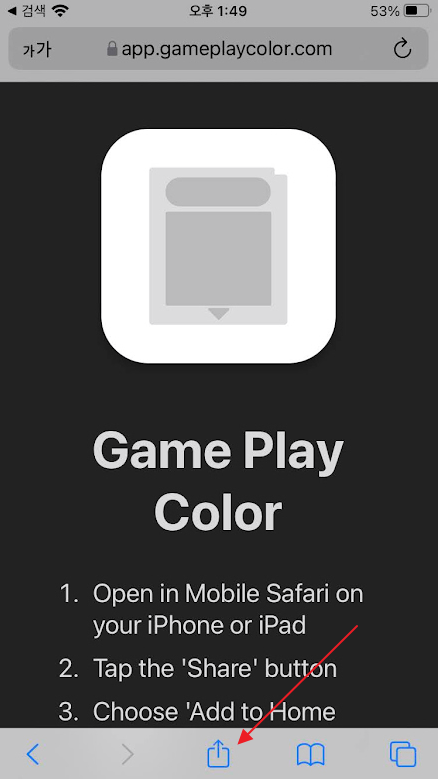
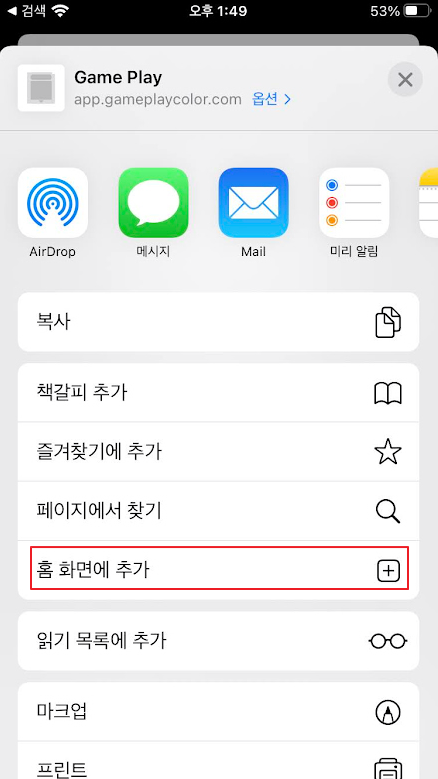
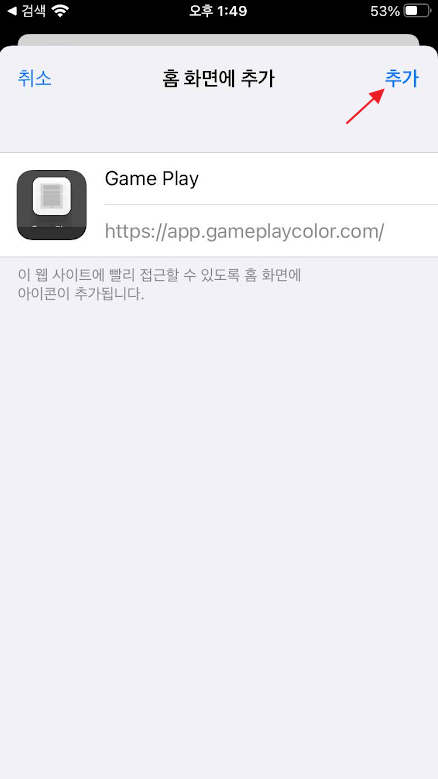
홈 화면에 추가를 하시면 보시는 것처럼 홈 화면에 Game Play 라고 되어 있는 아이콘이 추가가 된걸 볼수가 있습니다. 이제 이 아이콘을 눌러 주시면 앱을 실행 하는것처럼 웹 브라우저에서 게임을 할수가 있게 됩니다.
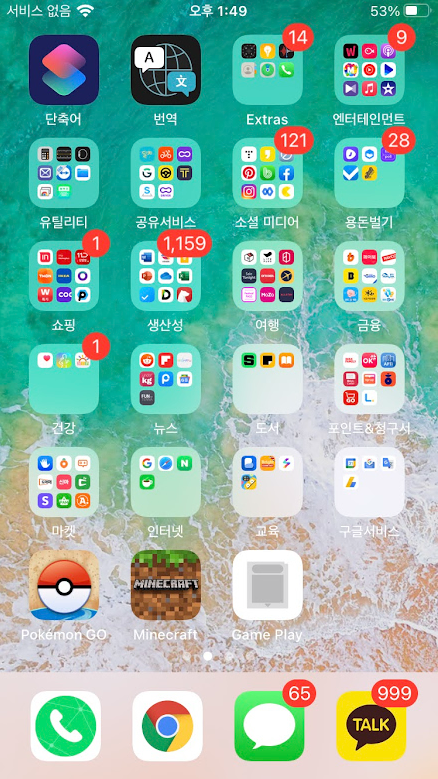
실행을 하시면 구글 드라이브에 로그인을 하셔야 하는데요. 이렇게 하는 이유는 게임에 필요한 GBC 파일을 구글 드라이브에서 가져와서 실행을 하기 때문입니다. Sign in 을 누르신후에 로그인을 하시면 됩니다. 로그인을 정상적으로 하시면 Success 가 떨어지면서 굉장히 긴 Code 가 나오는데요. 해당 Code 를 복사해서 첫번째 화면에 나와 있던 Enter access code: 에 입력을 하신후에 Continue 를 눌러 주시면 됩니다.
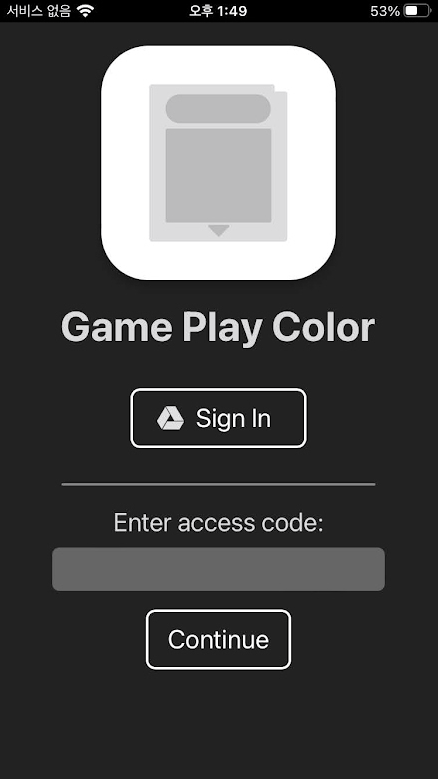
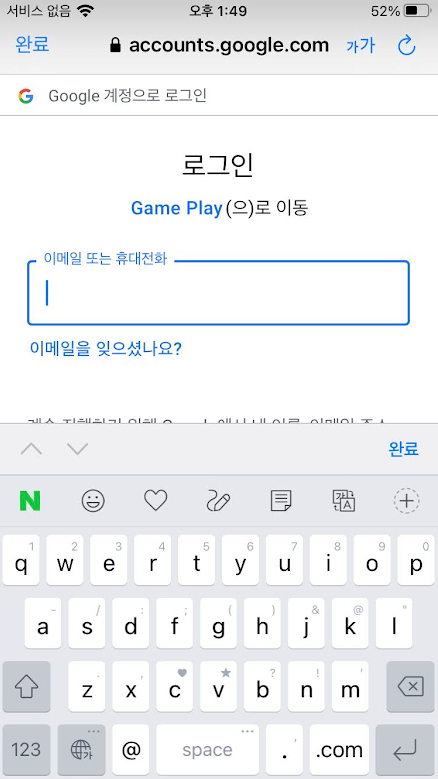
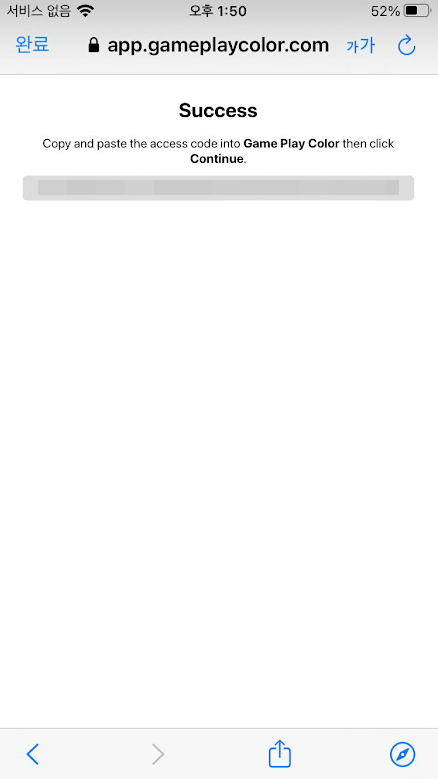
그런후에 인터넷에서 Game Boy 파일을 다운로드 받으신후에 나의 구글 드라이브에 업로드를 해놓습니다. 업로드 경로는 내 드라이브 아래에 원하시는 이름의 폴더를 만드신후에 gbc 파일 형태로 올려 놓으시면 됩니다. 파일은 특수문자나, 띄어쓰기 없이 영문으로 되어 있는 이름으로 게임 타이틀 형태로 넣으시는게 좋습니다.
특수문자나, 띄어쓰기 한글명이 들어 간경우에는 인식이 안되는거 같더라구요. 가능하면 간단하게 영문으로만 입력을 하시는걸 추천해 드립니다.
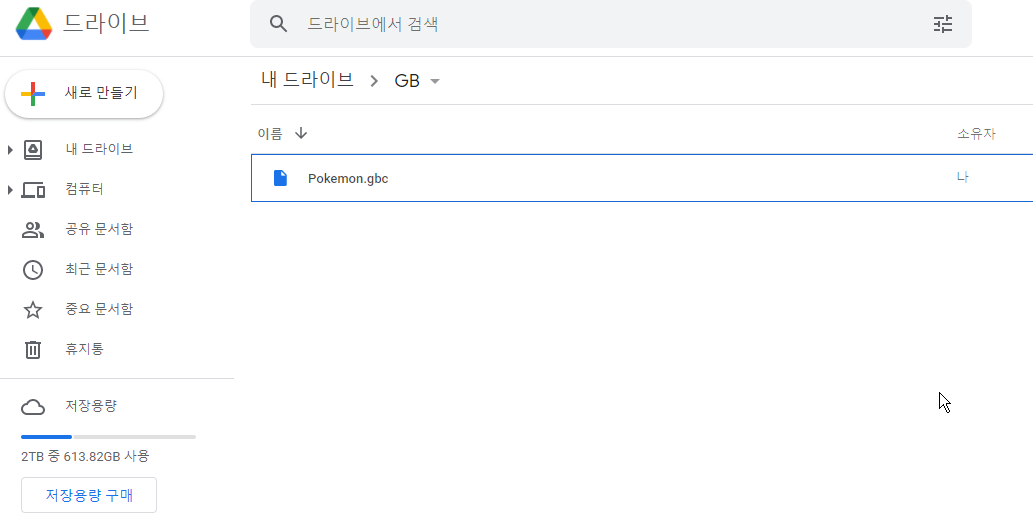
파일을 구글 드라이브에 업로드를 해놓으셨다면 이제 Loading 화면이 나오고 팩 모양의 아이콘과 함께 게임이름을 확인 할수가 있습니다. 해당 아이콘을 클릭을 하면 예전에 많이 봤던 게임보이 게임기의 스킨과 함께 작은 화면에 게임이 실행이 되는걸 볼수가 있습니니다.
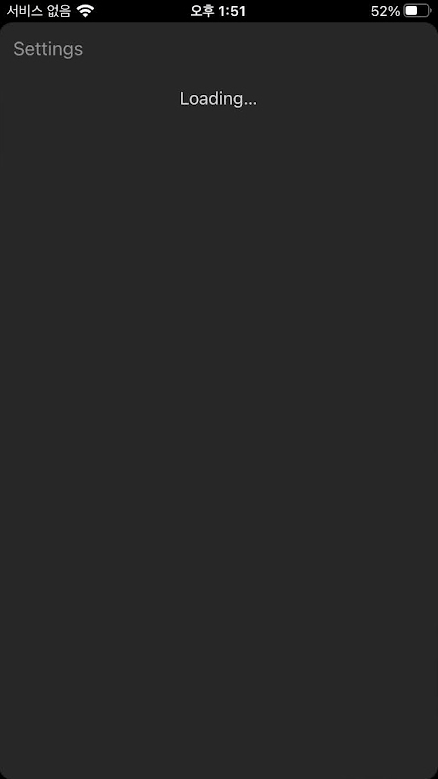
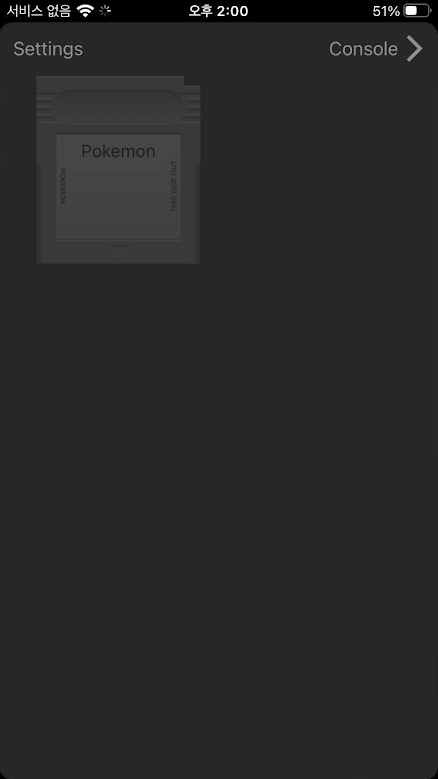
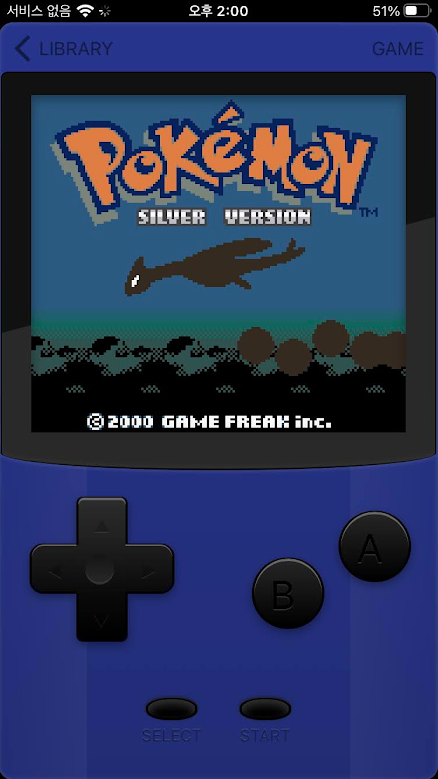
이제 아이폰에서 재미있게 게임보이 게임을 즐기시기만 하시면 됩니다. 내 구글 드라이브에 내가 좋아 하는 게임들을 올려 놓고 가끔씩 이렇게 즐기시면 될거 같아요.
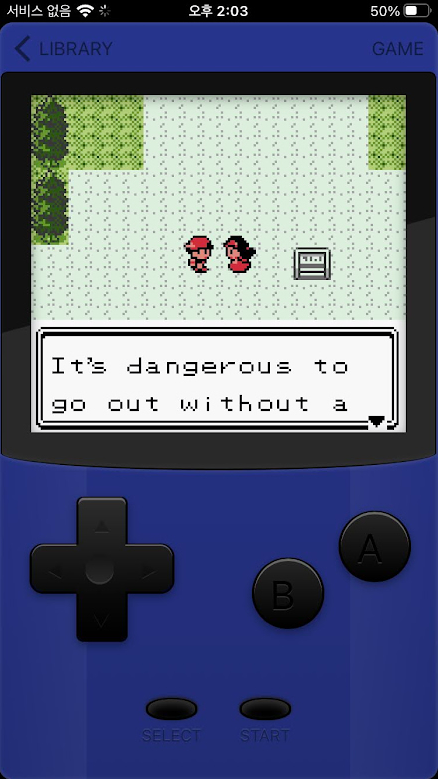
이상으로 이번 포스팅에서는 아이폰에서 에뮬레이터 설치 없이 게임보이 GBC 게임을 하는 방법에 대해서 알아 보았습니다. 구글 드라이브를 이용하기 때문에 구글 계정이 필요하고, 파일을 인터넷에서 가져와서 실행하고 웹 기반이기 때문에 인터넷이 연결된 상태에서 게임을 할수 있다는 점 참고 부탁 드립니다.
그럼 도움이 되셨길 바라면서 이만 포스팅을 마치도록 하겠습니다. 여기까지 포스팅을 보아 주셔서 감사합니다. 도움이 되셨다면 하단에 있는 구독 & 공감 & 댓글 많이 부탁 드립니다.
